Leitfaden für Anfänger: Synchronisieren eines iPhone mit Ihrem PC oder Mac
Verschiedenes / / February 10, 2022
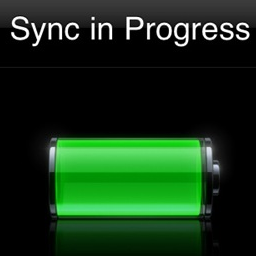 Wenn Sie Besitzer eines iOS-Geräts sind, möchten Sie auf jeden Fall synchronisieren Ihr iPhone, iPad oder iPod Touch auf Ihren Mac oder Windows-PC, um Ihre Inhalte von Ihrem Computer darauf zu übertragen.
Wenn Sie Besitzer eines iOS-Geräts sind, möchten Sie auf jeden Fall synchronisieren Ihr iPhone, iPad oder iPod Touch auf Ihren Mac oder Windows-PC, um Ihre Inhalte von Ihrem Computer darauf zu übertragen.In diesem Tutorial zeige ich Ihnen, wie Sie Ihr iPhone oder ein anderes iOS-Gerät mit Ihrem Mac oder Windows-PC synchronisieren Verwendung eines USB-Datenkabels und welche Arten von Medien und Informationen Sie auf Ihren übertragen können IPhone.
Um Ihr iPhone oder iOS-Gerät mit Ihrem Mac oder Windows-PC zu synchronisieren, benötigen Sie Folgendes:
- Ein Mac oder Windows-PC
- Die neueste Version von iTunes, die Sie können Hier herunterladen
- Ein iPhone, iPad oder iPod Touch. Ich werde ein iPhone für dieses Tutorial verwenden
- Ein 30-poliges USB-Datenkabel (im Lieferumfang aller iOS-Geräte enthalten)
Das erste, was Sie tun müssen, ist zu tun Öffnen Sie iTunes und dann Schließen Sie Ihr iPhone an Ihren Mac oder Windows-PC an mit dem USB-Kabel. Ihr iPhone wird links im iTunes-Fenster unter „GERÄTE”.

Klicken Sie darauf und iTunes zeigt Informationen zu Ihrem iPhone sowie eine Reihe von Registerkarten der Medien an, die angezeigt werden können damit synchronisiert werden (befindet sich oben im Fenster) und die Speicherverteilung Ihres iPhones (unten in der Fenster).
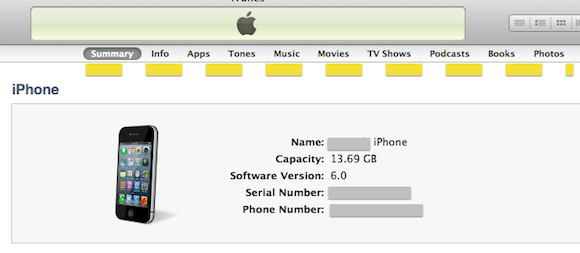
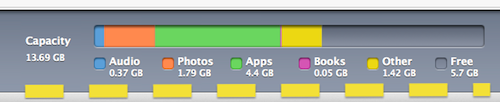
Notiz: Wenn Sie ein neues iPhone haben, führt Sie beim ersten Anschließen an Ihren Computer ein Assistent durch den Einrichtungs- und Registrierungsprozess und Sie können Ihrem iPhone einen Namen geben.
Bevor Sie Ihre Informationen synchronisieren, müssen Sie auf jede der Registerkarten oben im iTunes-Fenster klicken und auswählen, welche Elemente Sie synchronisieren möchten. Werfen wir einen kurzen Blick auf jede dieser Registerkarten und was sie bedeuten.
- Zusammenfassung: Diese Registerkarte bietet Ihnen auf einen Blick einige nützliche Informationen zu Ihrem iPhone. Hier können Sie sich über den Status Ihrer iPhone-Software informieren und Ihren auswählen sichern und synchronisieren Optionen (dazu später mehr).
- Die Info: Diese Registerkarte enthält alle Ihre persönlichen Informationen und Einstellungen wie Kontakte, Kalender und E-Mail-Konten.
- Anwendungen: Diese Registerkarte zeigt Ihnen Informationen zu den auf Ihrem iPhone installierten Apps sowie alle Informationen zu allen Apps, die Sie auf Ihren Computer heruntergeladen haben. Hier können Sie Anwendungen anordnen und löschen sowie sie installieren, indem Sie die Kontrollkästchen daneben im Bereich auf der linken Seite aktivieren.
- Töne: Auf dieser Registerkarte können Sie Ihre gekauften oder benutzerdefinierten Klingeltöne synchronisieren, sofern vorhanden.
- Musik: Auf dieser Registerkarte können Sie auswählen, welche Musik zum Übertragen auf Ihr iPhone. Abhängig von der Speicherkapazität Ihres iPhones und der Menge an Musik, die Sie haben, können Sie sich für einfach entscheiden gesamte Musikbibliothek synchronisieren. Falls die Speicherkapazität Ihres iPhones jedoch nicht ausreicht, haben Sie die Kontrolle darüber, welche Songs oder Wiedergabelisten genau synchronisiert werden sollen.
- Filme: Wie bei der Registerkarte „Musik“ können Sie auf der Registerkarte „Filme“ auswählen, welche Filme mit Ihrem iPhone synchronisiert werden sollen. Stellen Sie einfach sicher, dass sie die Speicherkapazität Ihres iPhones nicht überschreiten, und aktivieren Sie die Kontrollkästchen daneben.
- Fernsehshows: Wenn Sie gekauft haben Fernsehshows aus dem iTunes Store ist dies der Ort, an dem Sie auswählen können, welche davon (entweder ganze Shows oder nur einige Episoden) mit Ihrem iPhone synchronisiert werden sollen.
- Podcasts: Auf dieser Registerkarte können Sie beliebige synchronisieren Podcasts Sie haben möglicherweise in Ihrem Computer zu Ihrem iPhone.
- Bücher: Auf der Registerkarte „Bücher“ können Sie alle Bücher und PDFs, die Sie möglicherweise auf Ihrem Computer gespeichert haben, mit Ihrem iPhone synchronisieren. Wenn Sie auch Hörbücher haben, können Sie diese auch von hier aus synchronisieren.
- Fotos: Auf dieser Registerkarte können Sie auswählen, welche Fotos mit Ihrem iPhone synchronisiert werden sollen. Wie bei Musik und Filmen können Sie je nach Anzahl der Fotos und der Speicherkapazität Ihres iPhones möglicherweise alle Ihre Fotos synchronisieren. Andernfalls können Sie genau auswählen, welche Fotos oder Ereignisse (Ordner im Fall von Windows-PC-Besitzern) synchronisiert werden sollen.
Nachdem Sie die Medien ausgewählt haben, die Sie synchronisieren möchten, klicken Sie auf Sich bewerben Schaltfläche unten rechts im iTunes-Fenster. Die Synchronisierung beginnt und ein Fortschrittsbalken zeigt Ihnen an, wie weit Ihr iPhone mit dem Synchronisierungsvorgang fortgeschritten ist.

Wenn die Synchronisierung abgeschlossen ist, wird die Meldung „iPhone Sync is Complete. Ok zum Trennen“ wird dort angezeigt.

Das ist es! In wenigen Minuten hat Ihr iPhone alle Ihre Lieblingslieder, Fotos, Bücher und mehr. Alles in Ihrer Handfläche. Genießen!
Zuletzt aktualisiert am 03. Februar 2022
Der obige Artikel kann Affiliate-Links enthalten, die Guiding Tech unterstützen. Dies beeinträchtigt jedoch nicht unsere redaktionelle Integrität. Die Inhalte bleiben unvoreingenommen und authentisch.
WUSSTEN SIE
Das iPhone 5s ist mit mehr als 70 Millionen verkauften Einheiten seit 2013 eines der beliebtesten Apple-Telefone.



